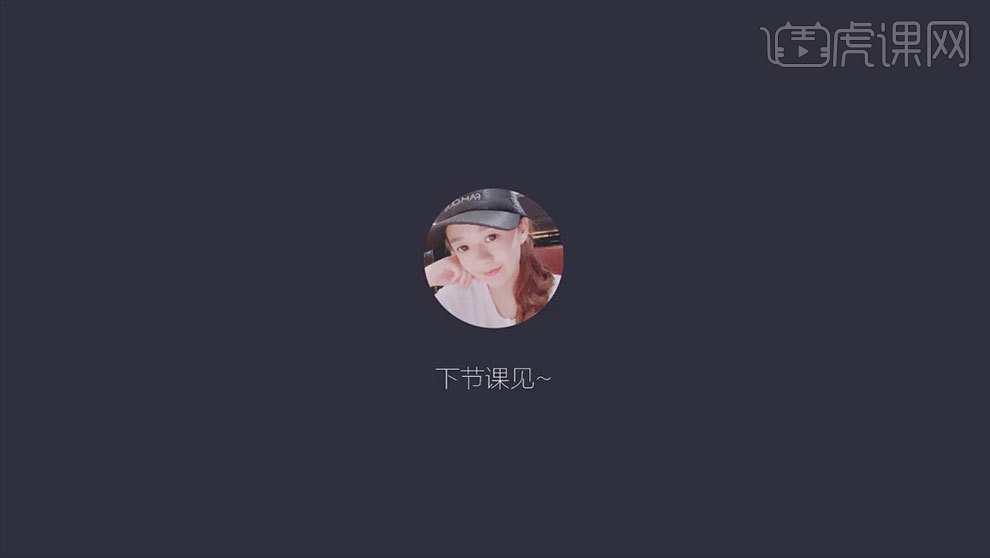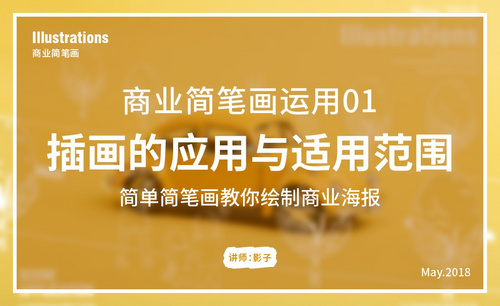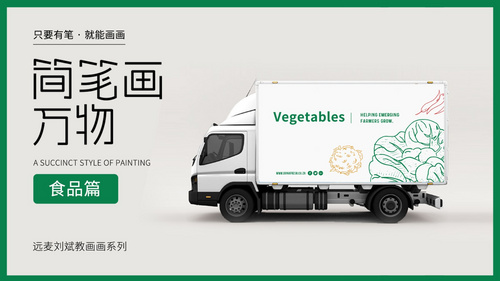简笔画产品插画版面设计的运用
发布时间:暂无
1. 上节课让大家找的面包、蛋糕是不如图示的素材。我们主体物的摆放方式是属于平铺的方式,所以这些素材都不适合。
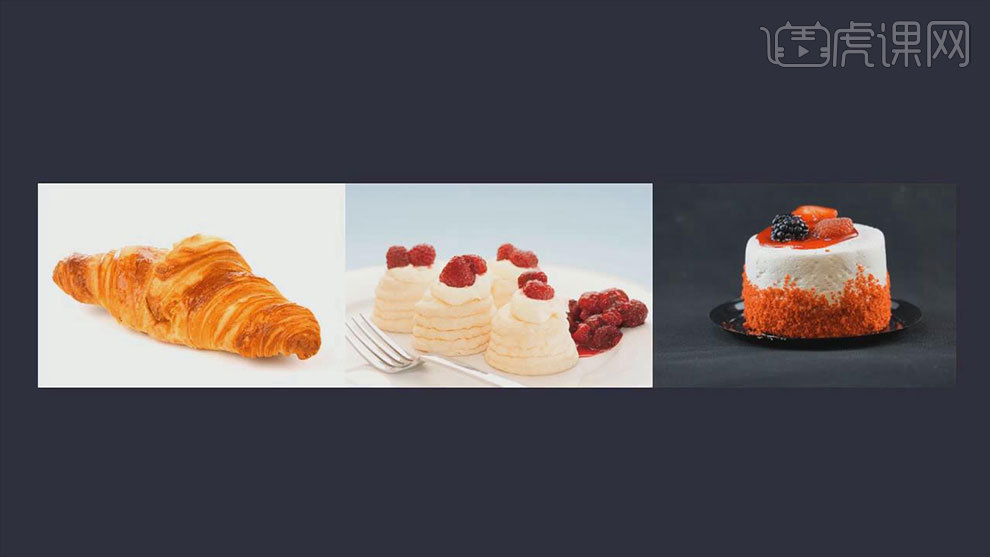
2. 接着再来看一组平铺的素材,第一张素材是吐司+面条,旁边也有很多装饰性的元素,这种图片也是特别好的展现形式,将食欲感凸显出来了。
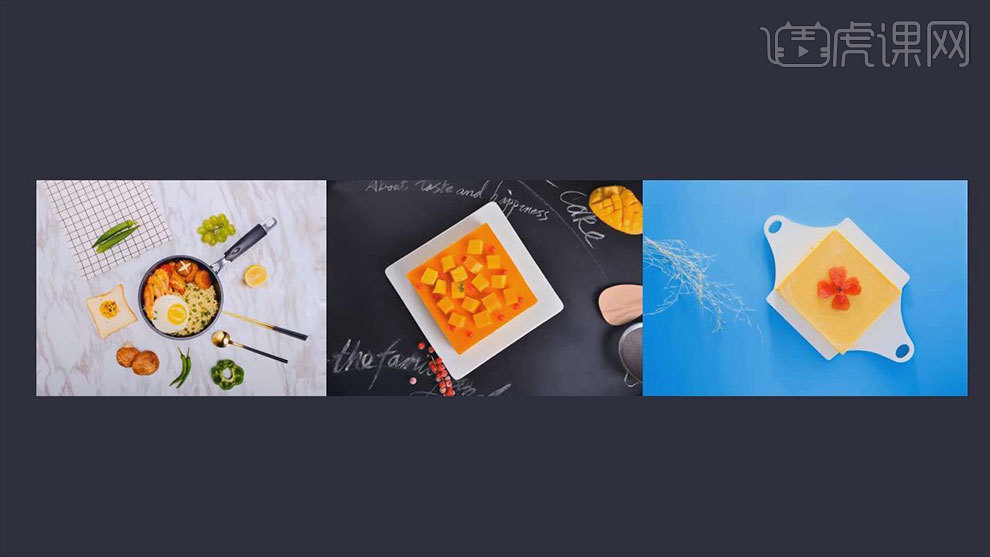
3. 第二张图片是属于蛋糕,在它的上方有芒果的装饰,旁边还有树莓的红色。这样可以把食物显得非常漂亮。最后一张颜色比较淡,但是它的食欲感也是很强的。
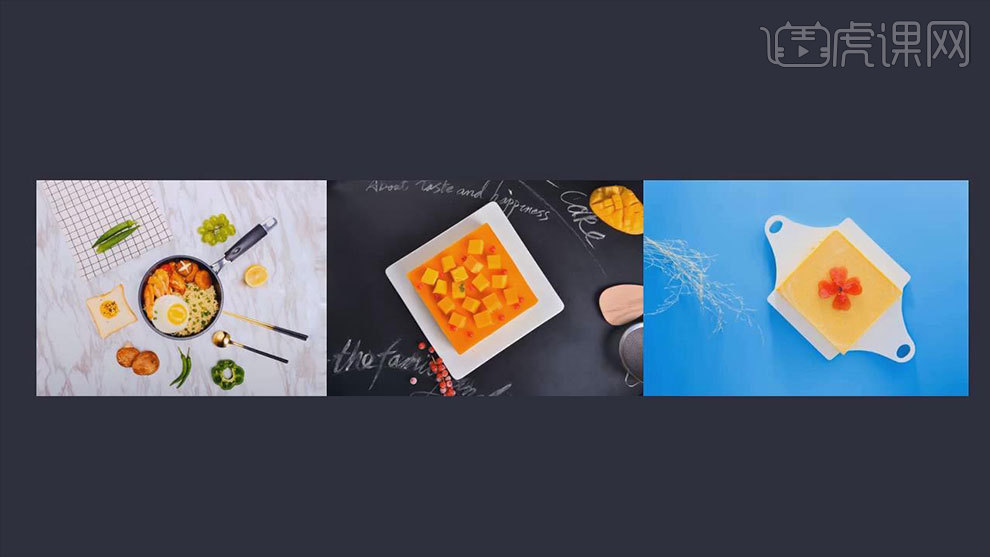
4.那么这些适合作为配图使用吗?先来看下主体物,它的颜色我是属于偏浅色,而且属于奶黄色范围。所以这些产品也不适合作为这个主题的素材。
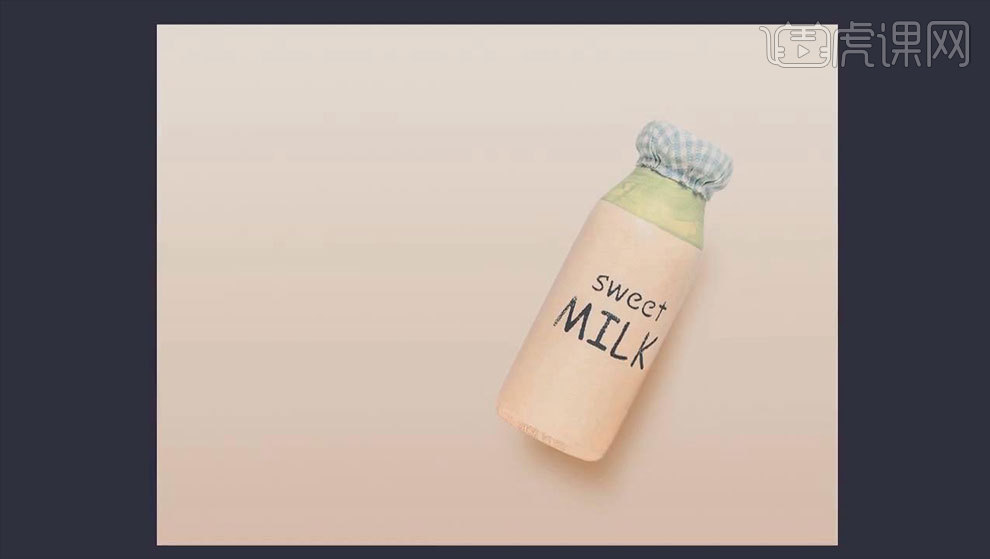
5. 选取的素材不能再色差范围过大的情况下调色。
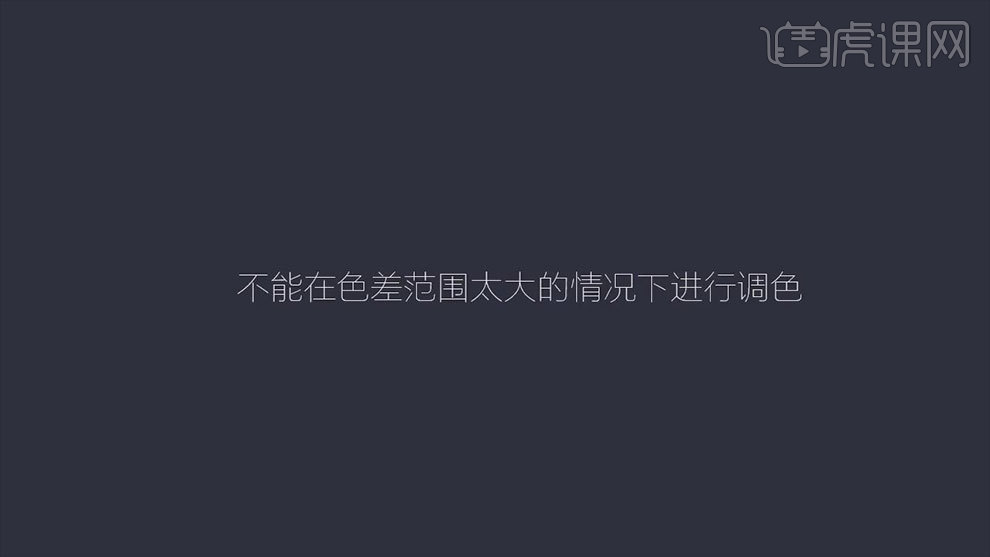
6. 如图示素材,它们的颜色都是相近的,相差不是很大。这个马卡龙视觉虽然不一致,但是它作为小号的物体存在,在边角可以起到很好的效果,而且可以适当的裁切一下需要的配图。
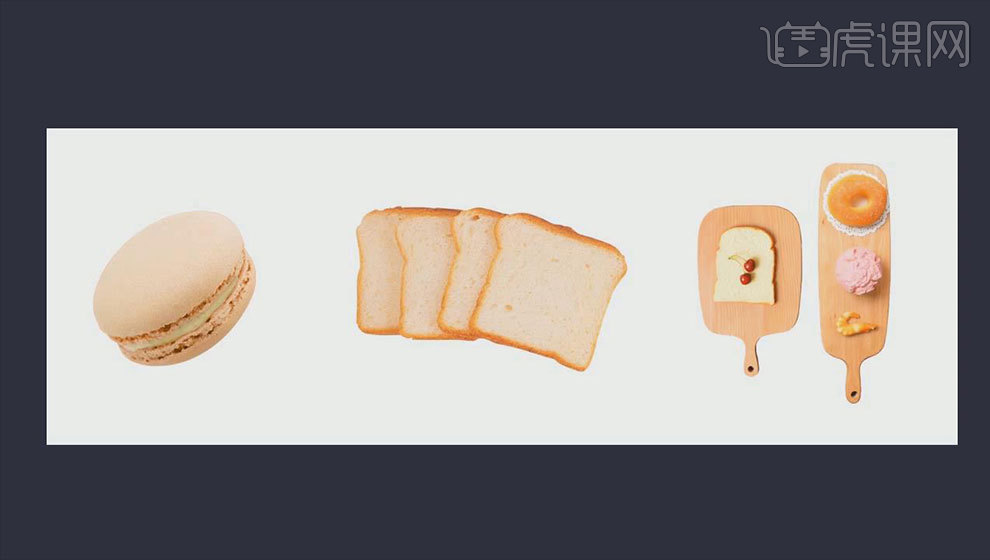
7. 课程总结:主题产品是唯一能够Carry的存在;配图角度需要随着主体的存在而进行筛选;颜色不能掩盖了主体的光辉。
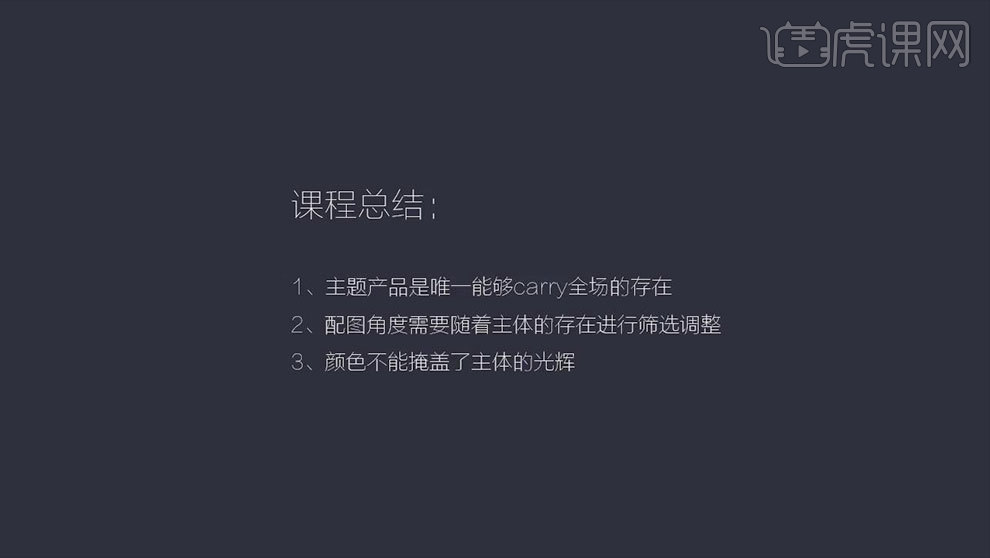
8. 打开【Ps】,拖入【产品素材】,再导入绘画素材,用【套索工具】选取插画素材,拖入产品素材画布中,调整大小和位置,【Ctrl+单击缩略图】调出产品选区,填充白色。
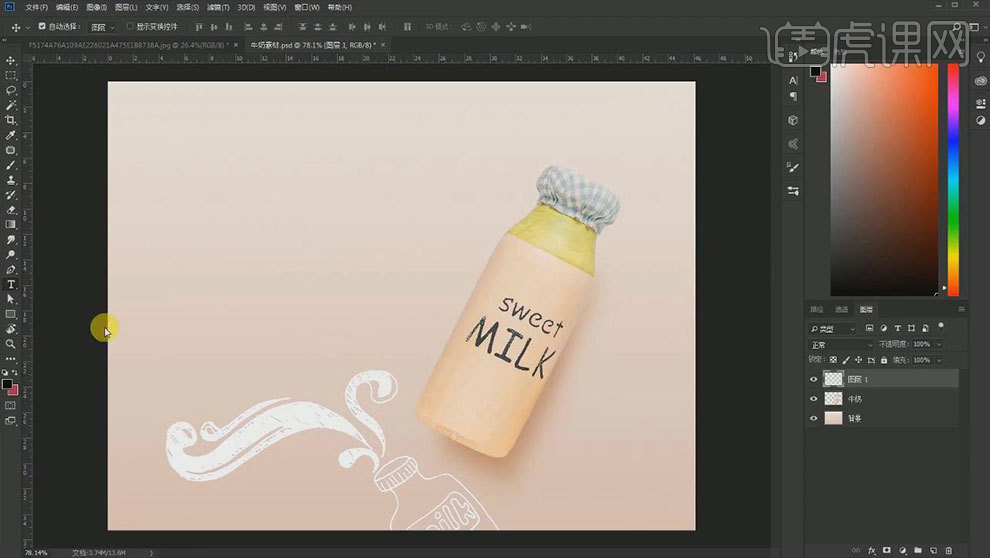
9. 【文字工具】输入【文案】,选择合适的字体。再右键选择【栅格化文字图层】,用【套索工具】选取文字,【Ctrl+T】调整大小、角度和位置。
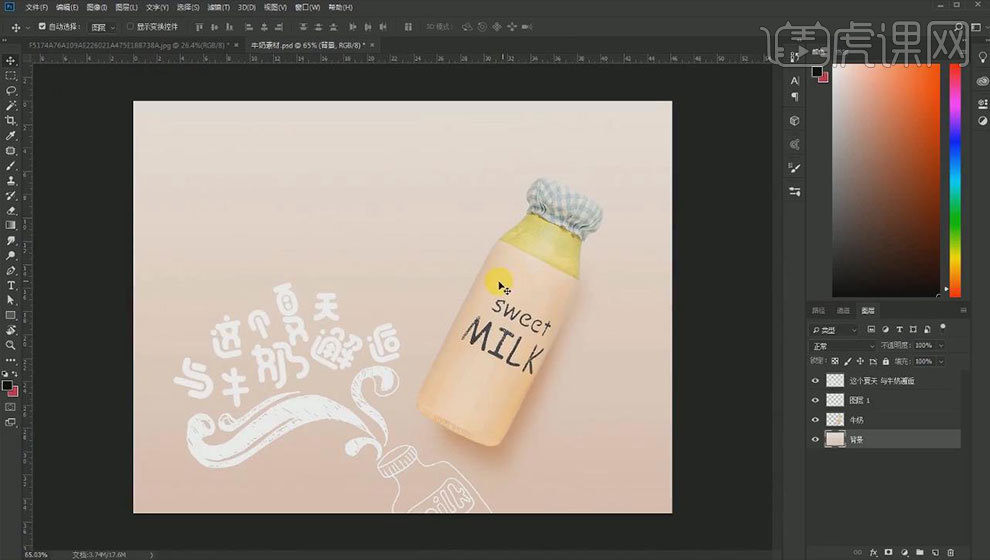
10. 再拖入其他的插画素材,调整大小和位置。再导入【食物素材】,调整大小和位置。添加【可选颜色】,创建剪切蒙版,调整色调。
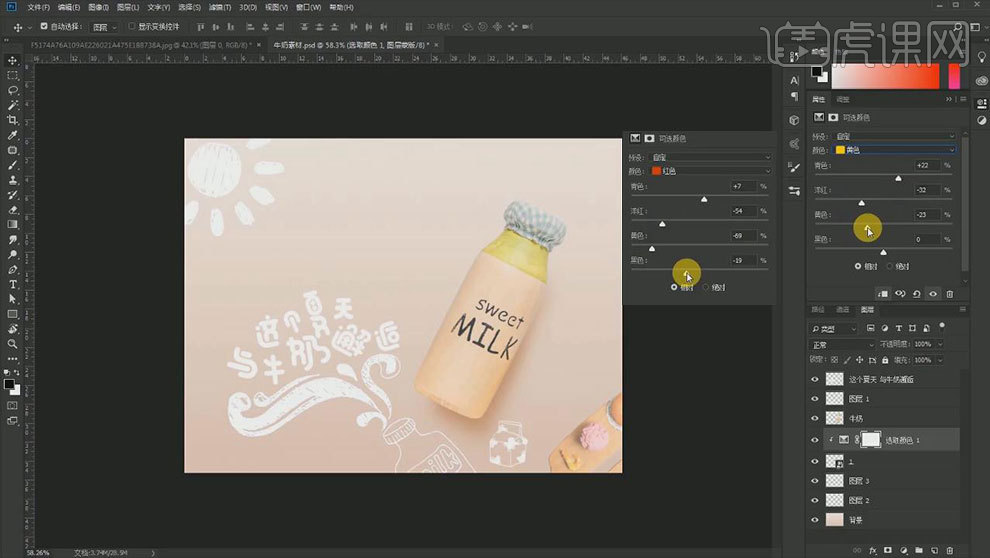
11.再拖入【马卡龙素材】,添加【可选颜色】,选择黄色通道,增加青色、降低洋红和黄色。
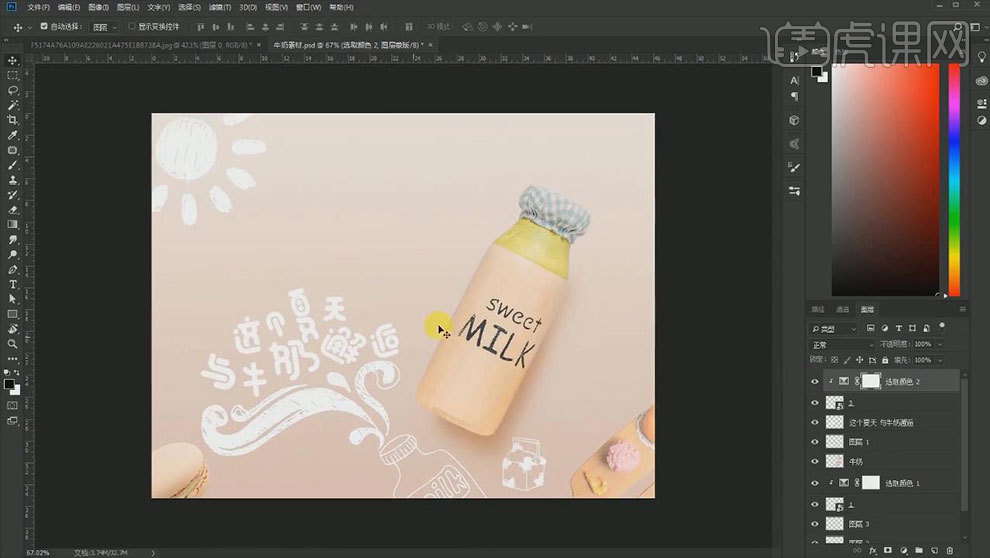
12. 接着继续放置插画和素材,调整如图示。用【钢笔工具】选择【形状】,描边为【白色】,描边类型为【虚线】。
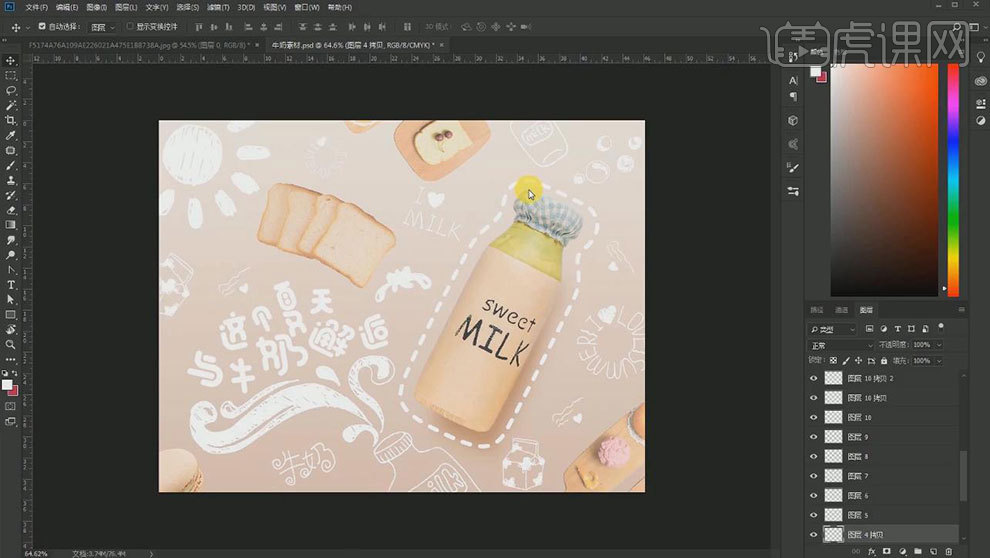
13.下节课再见。